Kako ispisati s iPhonea 5 u pregledniku Safari iOS 7
Vaš iPhone 5 koristi zanimljivu značajku ispisa koja mu omogućuje lako tiskanje određenih stavki. Ne zahtijeva da instalirate bilo koji upravljački program za ispis ili da išta učinite na telefonu. Jedini zahtjev je da ste povezani na istu bežičnu mrežu kao i pisač koji je kompatibilan s protokolom AirPrint, a zatim možete jednostavno nastaviti s ispisom dokumenta kao što možete dijeliti vezu na web mjesto na Facebooku.
Dakle, ako ste se pitali kako ispisati sa Safarija u iOS-u 7, slijedite korake u nastavku kako biste saznali kako.
Korištenje AirPrinta u Safariju u iOS-u 7
Kao što je prethodno spomenuto, morate imati pristup pisaču koji je kompatibilan s AirPrintom. Mnogi noviji bežični pisači imaju tu mogućnost, ali možete provjeriti ovaj popis od Applea da vidite je li vaš pisač sposoban prihvatiti zadatke ispisa s vašeg iOS 7 iPhone 5. Nakon što utvrdite da imate pisač koji podržava AirPrint, jednostavno slijedite tutorial dolje za ispis web stranice iz vašeg iOS 7 Safari preglednika.
1. korak: Pokrenite web preglednik Safari .

2. korak: Pregledajte web stranicu koju želite ispisati.

Korak 3: Dodirnite ikonu Dijeljenje na dnu zaslona. Ako ikona dijeljenja označena dolje nije vidljiva, možda ćete trebati pomaknuti se po zaslonu da biste prikazali donju alatnu traku.
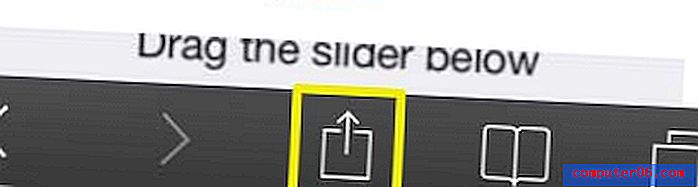
Korak 4: Pomaknite se s desna na lijevo donjim redom ikona, a zatim dodirnite ikonu za ispis .
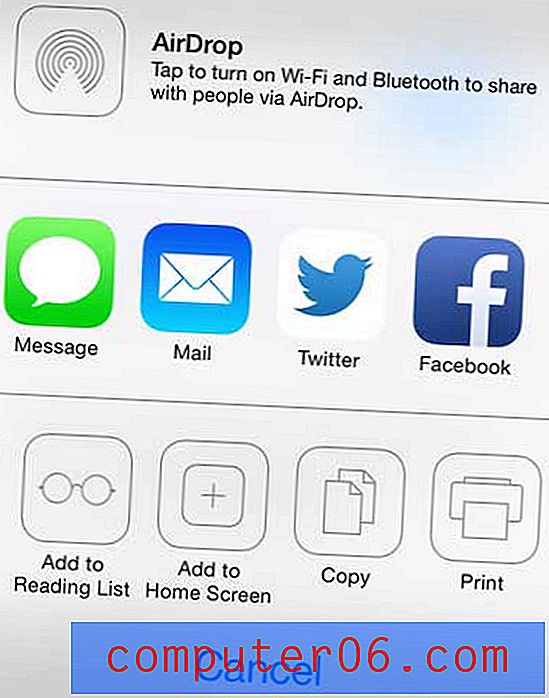
Korak 5: Dodirnite gumb Odaberi pisač na vrhu zaslona.
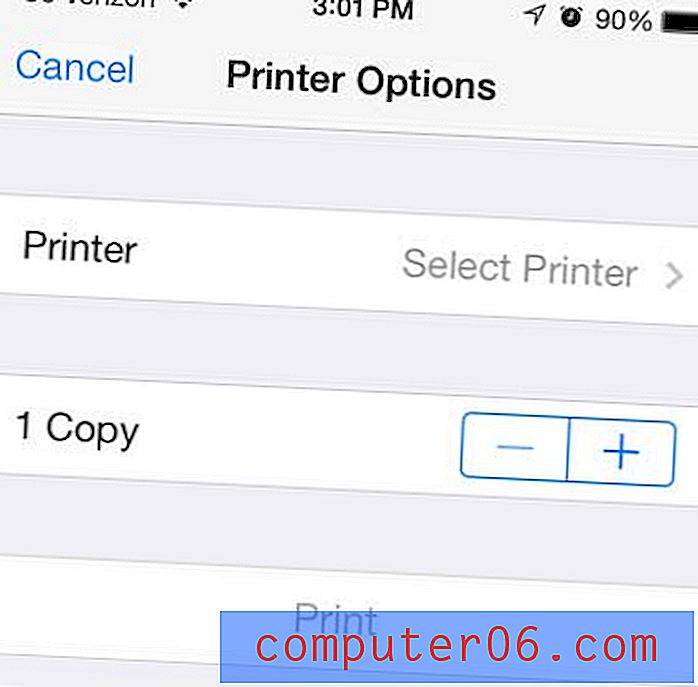
Korak 6: Odaberite AirPrint pisač na koji želite ispisati web stranicu.
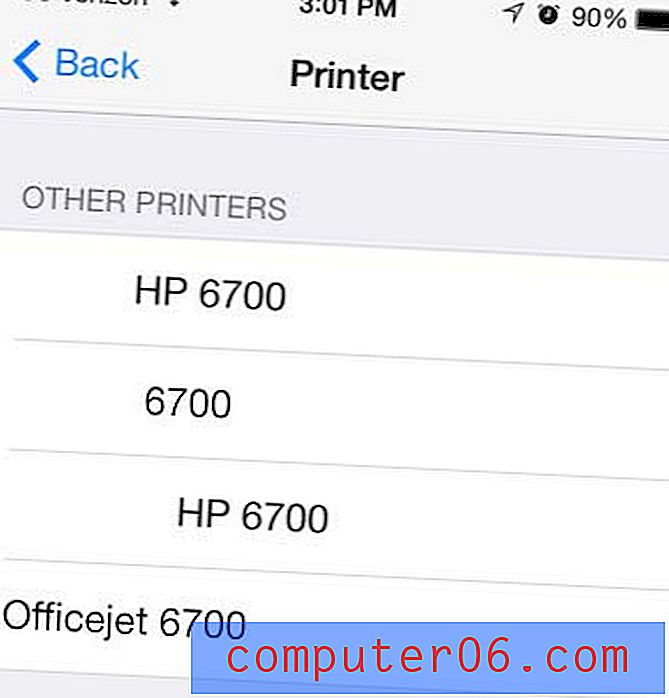
Korak 7: Dodirnite gumb Ispis na sredini zaslona.
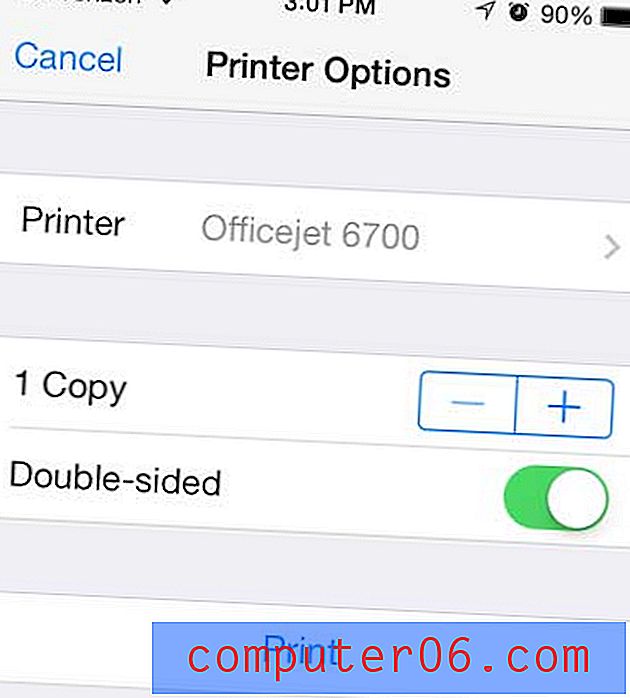
Postoji nekoliko drugih aplikacija u kojima također možete ispisivati, uključujući poštu, bilješke i fotografije. Metoda za svaku od ovih aplikacija slična je gore opisanoj.
Postoji nekoliko zanimljivih novih značajki u iOS-u 7 koje mogu biti od velike pomoći. Jedna od tih značajki je mogućnost povećanja veličine fonta na vašem iPhoneu 5.


